如何将文件图标改成想要的图片?更改图标后如何确保识别性?
- 经验技巧
- 2025-02-18
- 18
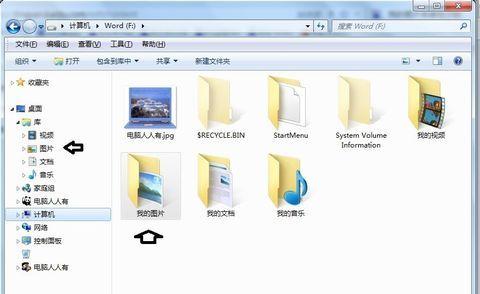
在电脑日常使用中,文件管理是不可避免的。但是默认的文件图标有些单调无聊,让人感到枯燥乏味。如果您想让自己的文件夹看起来更有个性,就需要将文件图标改成自己喜欢的图片。本文...
在电脑日常使用中,文件管理是不可避免的。但是默认的文件图标有些单调无聊,让人感到枯燥乏味。如果您想让自己的文件夹看起来更有个性,就需要将文件图标改成自己喜欢的图片。本文就为大家介绍一种简单的方法,可以帮助您将文件图标个性化,让电脑生活更加有趣。
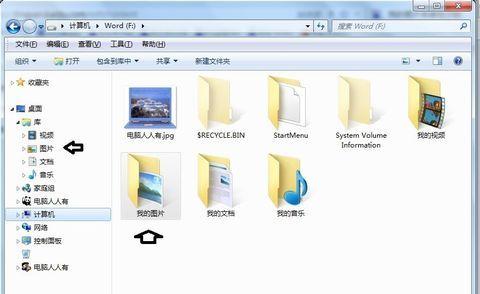
一、了解文件图标
每个文件都有一个对应的图标,不同类型的文件有不同的图标。在Windows操作系统中,常用的文件类型包括文件夹、文本文档、音频文件、视频文件等。我们平时在电脑上看到的这些图标,都是操作系统默认提供的。但是这些默认图标让人感到很无聊,如果您想让自己的电脑变得更加独特和有趣,就需要将这些图标换成自己喜欢的图片。
二、选择想要替换的文件
要将文件夹或其他类型的文件的图标替换成自己喜欢的图片,首先需要选择想要替换的文件。可以选择一个文件夹或者其他类型的文件,然后右键单击它,选择“属性”菜单。
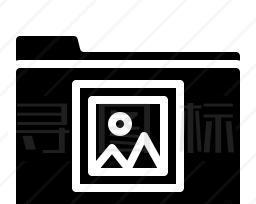
三、进入属性窗口
在弹出的属性窗口中,选择“自定义”选项卡。这个选项卡可以让用户自定义该文件的图标。
四、点击“更改图标”按钮
在自定义选项卡中,有一个名为“更改图标”的按钮。点击这个按钮,就可以进入图标库。
五、选择自己喜欢的图标
在图标库中,可以选择自己喜欢的图标。可以选择系统提供的图标,也可以使用自己的图片。如果要使用自己的图片,可以点击“浏览”按钮,选择自己的图片。
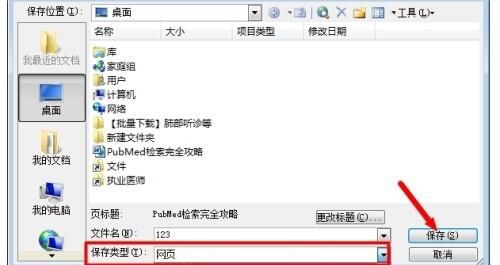
六、确认选择
选择完毕后,点击“确定”按钮。这个操作会将选择的图标应用到该文件上。
七、查看更改后的效果
完成以上操作后,可以查看更改后的效果。新的图标会立即出现在文件夹或其他类型的文件上。
八、自定义文件夹图标
如果想要给整个文件夹换一个图标,可以先将文件夹中的所有文件的图标都改成相同的,然后将这个文件夹本身的图标也换成同样的。这样就可以实现自定义文件夹图标的效果。
九、制作自己的图标
如果您想要更加个性化的图标,可以制作自己的图标。可以使用专业的图标制作软件,如IconWorkshop、IconFX等,也可以使用照片编辑软件,如Photoshop、GIMP等。
十、使用在线图标库
如果您不想自己制作图标,也可以使用在线图标库。有很多网站提供免费的图标下载服务,如Iconfinder、Icons8等。在这些网站上搜索自己喜欢的图标,下载后就可以应用到自己的电脑上。
十一、备份重要文件
在进行文件图标替换操作之前,建议备份重要文件。因为不正确的操作可能会导致文件损坏或丢失,如果事先备份了重要文件,就可以保证数据的安全。
十二、注意文件类型
在更改文件图标之前,需要了解不同类型的文件所对应的图标是什么。不能随意更改系统文件或其他重要文件的图标,否则可能导致系统不稳定或无法正常工作。
十三、避免恶意软件
在下载和使用图标制作工具或在线图标库时,需要注意避免恶意软件。建议从正规的网站下载软件,并使用杀毒软件进行扫描。
十四、重启电脑
在更改文件图标后,有时需要重启电脑才能生效。如果发现更改后的图标没有立即出现,可以尝试重启电脑。
十五、
通过本文的介绍,相信大家已经掌握了将文件图标改成想要的图片的方法。只要按照以上步骤,就可以实现个性化文件管理,让电脑生活更加有趣。但是需要注意的是,在进行文件图标替换操作时,需要谨慎操作,避免造成不必要的麻烦。
本文链接:https://www.taoanxin.com/article-7575-1.html

